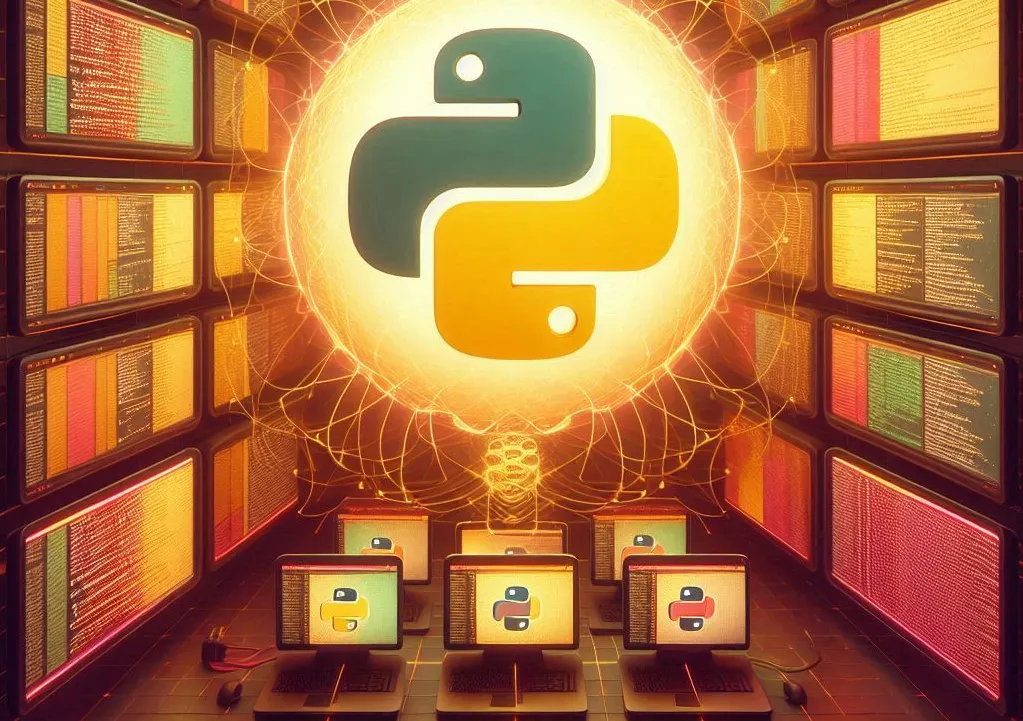Installare pacchetti da AUR su Linux Manjaro
La distribuzione Linux Manjaro è una distribuzione basata su Arch Linux e come tutte le distribuzioni derivanti da Arch eredita l'accesso al repository AUR (Arch User Repository).
Il repository AUR è un enorme repository centralizzato all'interno del quale confluiscono librerie inviate dalla community. Il repository AUR si affianca ai repository ufficiali della distribuzione Manjaro, che sono presenti come in ogni altra distribuzione Linux, ma il vantaggio di poter utilizzare AUR è quello di poter installare virtualmente qualsiasi tipo di pacchetto o libreria si necessiti. I pacchetti che nel tempo si dimostrano affidabili e che raggiungano standard elevati di qualità sono passati dal repository AUR al repository ufficiale Manjaro.
Questo tutorial ti mostra come poter installare un pacchetto utilizzando il repository AUR. Questa attività prevede la ricerca del pacchetto e l'installazione dello stesso utilizzando sia l'ambiente grafico che la riga di comando.
Obiettivi e prerequisiti
L'obiettivo del presente articolo è quello di mostrarti come installare un pacchetto AUR utilizzando l'ambiente grafico e la riga di comando.
Per seguire l'articolo occorre avere la distribuzione Manjaro installata sul
proprio pc e l'accesso al sistema come amministratore (anche privilegi di sudo
sono sufficienti).
Installare pacchetti con AUR da GUI
La distribuzione Manjaro offre una pletora di ambienti grafici: XFCE, KDE, GNOME solo per citarne alcuni. Il presente articolo mostra nelle varie immagini l'ambiente grafico XFCE, quindi, se utilizzi un ambiente diverso potresti notare delle differenze grafiche rispetto all'ambiente presentato. Non ti preoccupare, messa da parte la grafica, quello che dovrai fare sarò quanto descritto nell'articolo.
1: ricercare Add/Remove Software
Attraverso questo passo potrai aprire la finestra che ti consente di ricercare i
pacchetti da installare. Per aprire la finestra, clicca con il mouse sull'icona
di Manjaro in basso a sinistra e dal menu ricerca la parola software. L'esito
della ricerca ti mostra la voce che ti consente di installare e/o rimuovere i
pacchetti. L'esito della ricerca da come risultato quanto mostrato in figura.
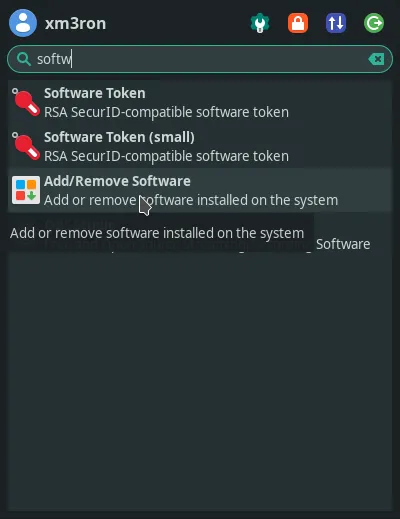
2: abilita supporto AUR
La selezione al passo1 apre la finestra di gestione dei pacchetti. Dalla
finestra premere i tre puntini verticali ed all'interno selezionare la voce
Preferenze.
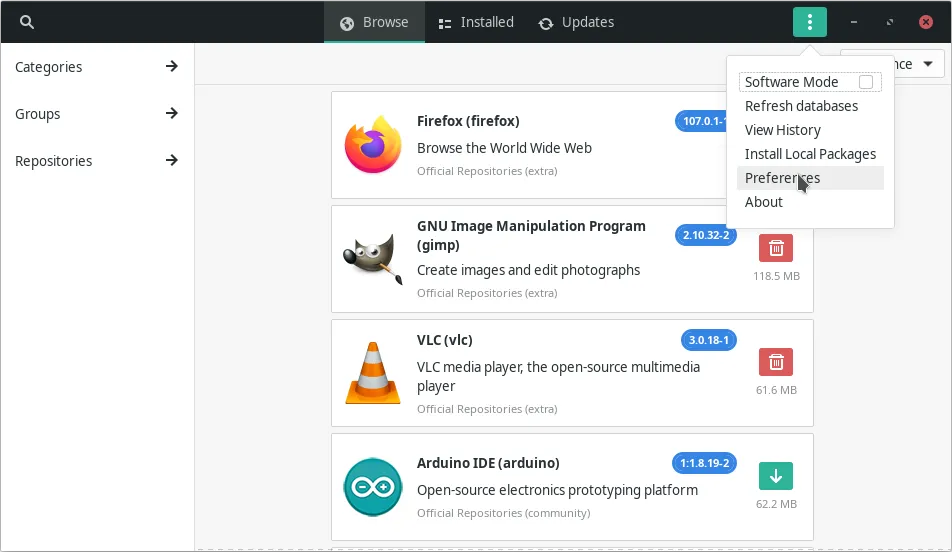
La selezione della voce porta alla richiesta della password di amministratore o
di utente sudo. Una volta inserita la password si apre un'altra finestra che al
terzo tab denominato Terze Parti contiene la voce che consente di abilitare i
repository AUR. Abilitare la voce come mostrato in figura.
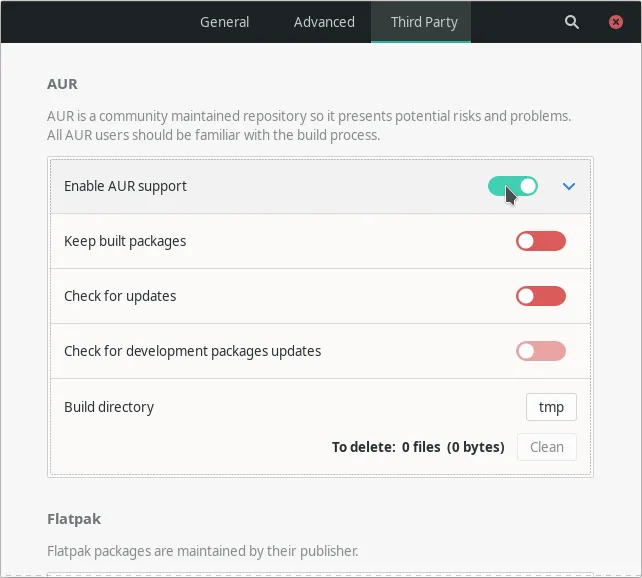
3: installazione pacchetti
Tornando al menu iniziale dell'installazione software, possiamo cliccare sulla lente di ricerca posta in alto a sinistra della nostra schermata.
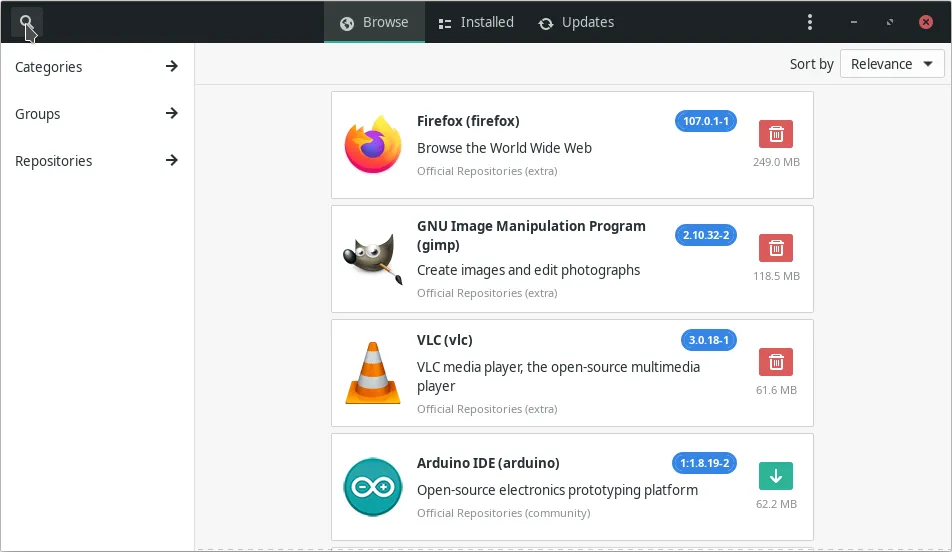
Cliccando sulla lente, appare come ultima voce sulla colonna di sinistra la voce
AUR che indica la possibilità di ricercare all'interno di tale repository.
Inserisci il pacchetto da ricercare, selezionando la voce AUR, ed avvia la
ricerca.
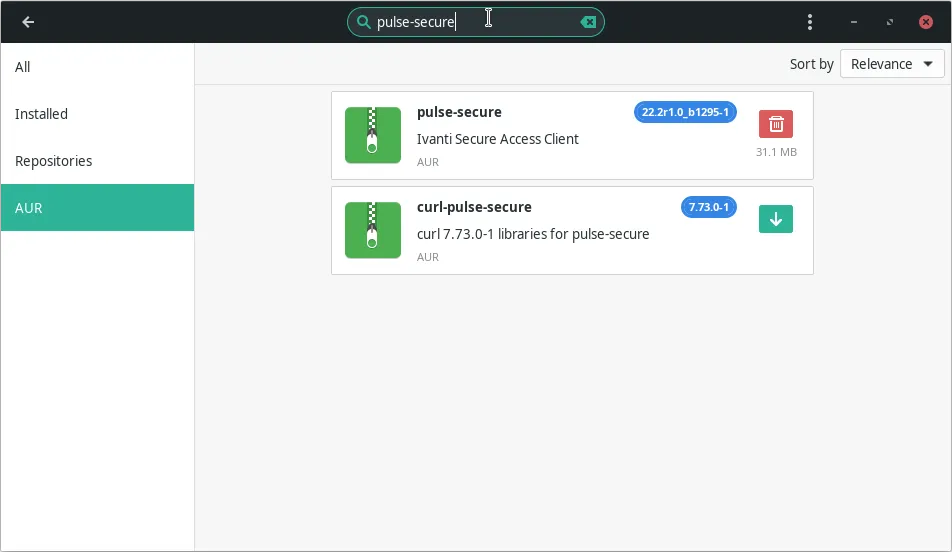
Da qui in poi, il processo è quello classico di installazione dei pacchetti utilizzato anche per i repository ufficiali manjaro.
Installare pacchetti con AUR da CLI
Per installare i pacchetti AUR da riga di comando occorre individuare il repository contenente il progetto, scaricarlo, ed infine installarlo sul proprio pc. Vediamo come fare.
1: clone del pacchetto
Per portare il progetto in locale eseguire il seguente comando:
git clone URL_REPOSITORY
Scaricato il progetto, entrare nella cartella principale:
cd CARTELLA_PACCHETTO
All'interno della cartella, avviare il comando per l'installazione:
makepkg -si
Dopo il comando il pacchetto sarà installato sul tuo pc.
Conclusioni
In questo articolo hai visto come installare pacchetti AUR sia da riga di comando che da ambiente grafico.
L'installazione di pacchetti AUR torna molto utile in molti contesti perché alcune librerie possono aiutare nel lavoro di tutti i giorni.